#
AutoSTAGE 20xx Update-Installation
#
Vorbereitung
Die EasyInstall-Anwendung wurde heruntergeladen und ist z. B. im Download-Ordner gespeichert.
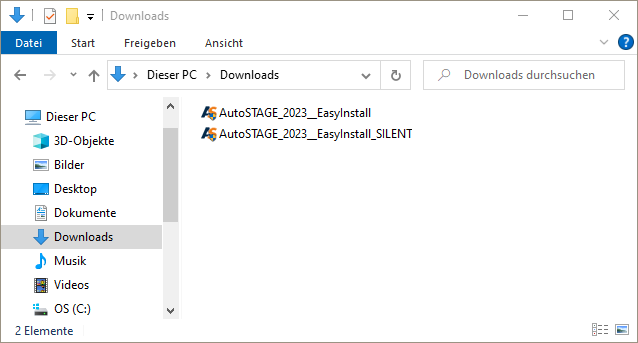
Schließen Sie AutoSTAGE 20xx oder AutoSTAGE 20xx Dongle, bevor die Installation gestartet wird!
Starten Sie die Update-Installation von AutoSTAGE 20xx oder AutoSTAGE 20xx Dongle durch einen Doppelklick mit der linken Maustaste auf die EasyInstall-Anwendung.
Die Update-Installation wird von der EasyInstall-Anwendung immer dann ausgeführt, wenn auf dem Computer eine Installation von AutoSTAGE 20xx oder AutoSTAGE 20xx Dongle (mit der entsprechenden Jahresversion) gefunden wurde.
Achten Sie darauf, dass der EasyInstaller für das von Ihnen ausgewählte bzw. verwendete Lizenzierungssystem gestartet wird.
#
Lizenzierung
Es stehen verschiedene Lizenzierungsoptionen für AutoSTAGE 20xx zur Verfügung. Je nach eingesetzter Lizenzen kann es zum Beispiel Einschränkungen bei der Nutzung von Updates geben.
Bitte beachten Sie die Lizenzbedingungen Ihres Vertrags zur Nutzung der Anwendung, bevor Sie ein Update anwenden!
#
EasyInstall ausführen
Nach dem Starten der Installation erfordert die Benutzerkontensteuerung eine Bestätigung für die Installation.
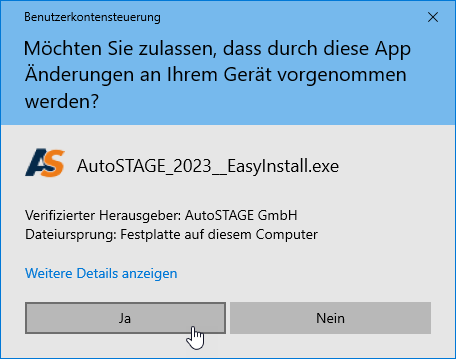
Die beiden benötigten Installationspakete werden nun heruntergeladen und standardmäßig im Download-Ordner gespeichert.
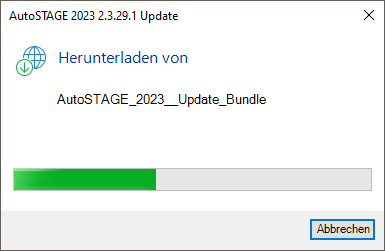
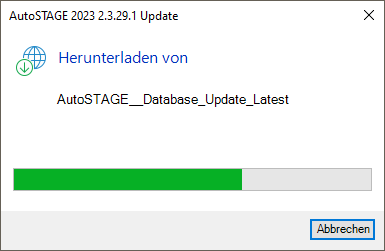
Wenn der Download abgeschlossen ist, kann die Installation mit Ja gestartet werden.
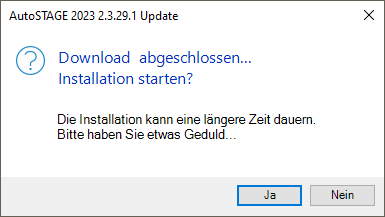
Die Installation der beiden Pakete wird nun im Hintergrund ausgeführt.
Der Installationsvorgang kann eine Weile dauern. Bitte haben Sie etwas Geduld!
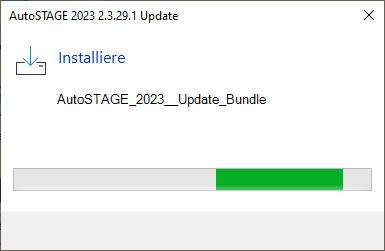
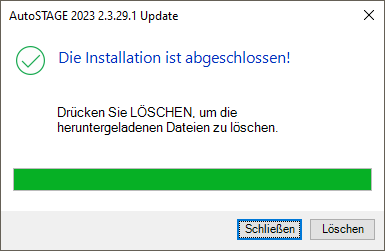
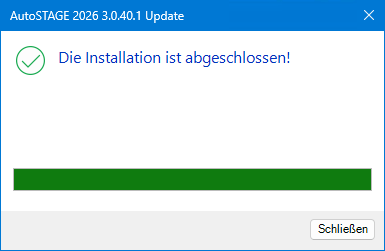
Zum Abschließen der Installation muss AutoSTAGE 20xx einmal neu gestartet werden.
#
Automatischer Abschluss der Installation
Starten Sie AutoSTAGE 20xx mit einem Doppelklick, wenn Sie mit dem FlexKey-Lizenzierungssystem arbeiten.
Das Icon dazu finden Sie auf Ihrem Desktop.
Die kostenfreie Test- oder Bildungsversion von AutoSTAGE verwenden das FlexKey-Lizenzierungssystem zur Freischaltung der Lizenz.
Starten Sie AutoSTAGE 20xx Dongle mit einem Doppelklick, wenn Sie mit dem CodeMeter-Lizenzierungssystem arbeiten.
Das Icon dazu finden Sie auf Ihrem Desktop.
Vergessen Sie nicht, den CodeMeter USB-Dongle zur Lizenzierung einzustecken, bevor Sie AutoSTAGE 20xx Dongle starten!
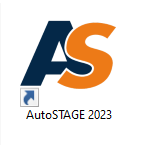
AutoSTAGE 20xx wird geladen und gestartet.

Zum Abschluss der Installation wird die Benutzeroberfläche von AutoSTAGE installiert. Die Installation der Benutzeroberfläche dauert in der Regel maximal wenige Sekunden.
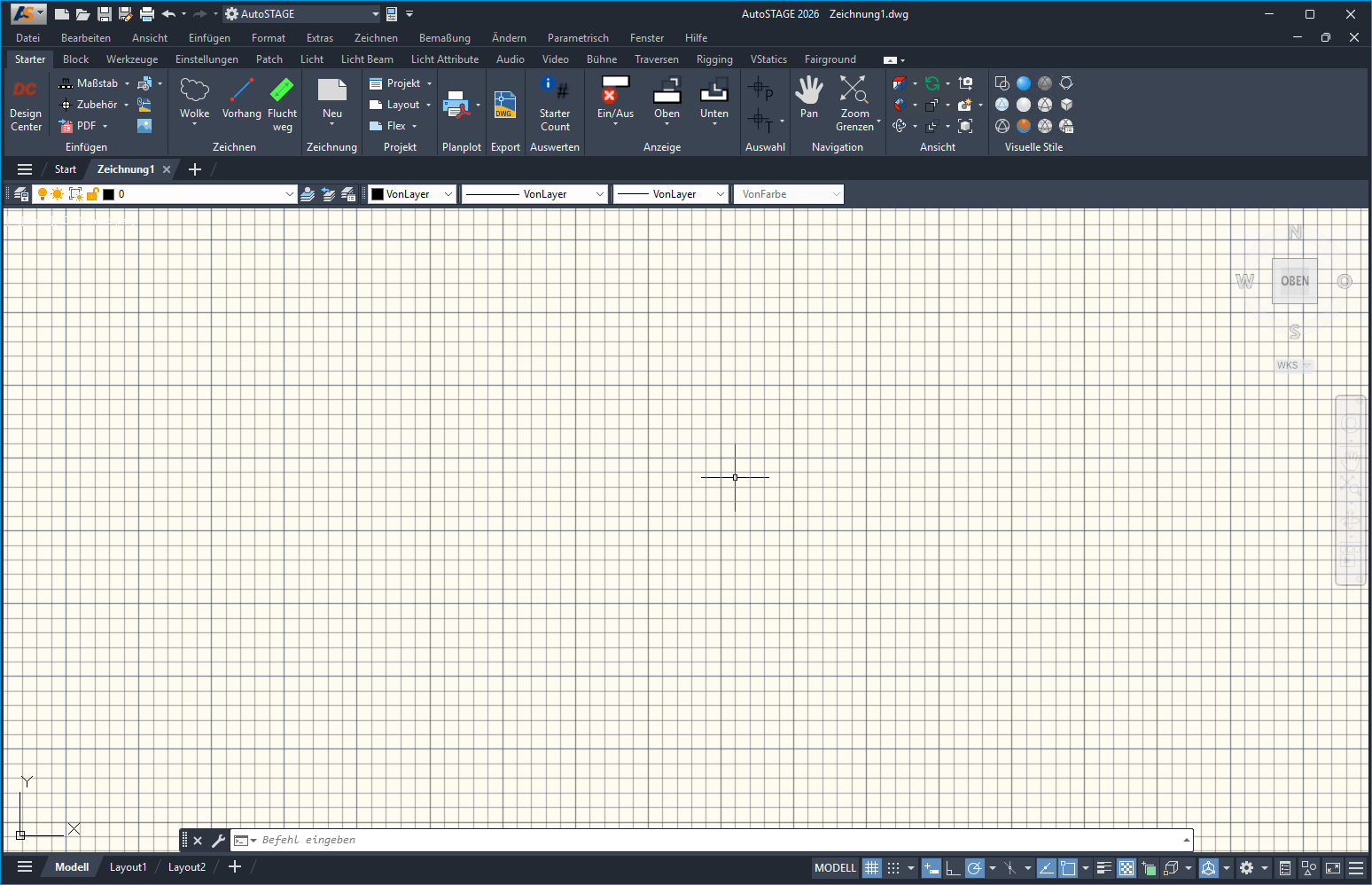
Nach dem Abschluss der Installation sind alle Elemente fertig installiert und geladen. Sie können nun mit der Arbeit anfangen. Viel Spaß!
